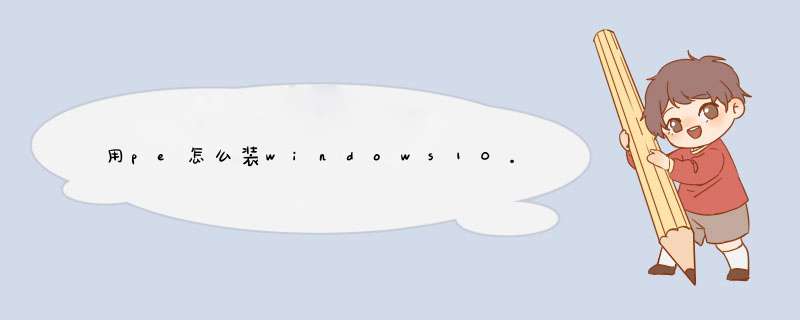
1、U盘安装:用ultraiso软件,打开下载好的系统安装盘文件(ISO文件),执行“写入映像文件”把U盘插到电脑上,点击“确定”,等待程序执行完毕后,这样就做好了启动及安装系统用的u盘,用这个做好的系统u盘引导启动机器后,即可顺利重装系统了;
2、硬盘安装:前提是,需要有一个可以正常运行的Windows系统,提取下载的ISO文件中的“GHO”和“安装系统EXE”到电脑的非系统分区,然后运行“安装系统EXE”,直接回车确认还原 *** 作,再次确认执行自动安装 *** 作(执行前注意备份C盘重要资料)。
望采纳!使用PE安装windows 10系统
根据以上 *** 作,在BIOS中设置完U盘启动后,记住一定要按F10,保存BIOS设置,并退出。如果设置和保存成功,退出后BIOS后,我们就能进入pe重装系统了。
1、经过BIOS设置,并按F10保存成功后,就会进入图1界面,这里可以选择运行的PE系统,图1选择运行U盘系统大师win8PE x86精简版。
2、选择运行U盘大师win8PE x86精简版回车进入上面界面,选择Win系统安装Alt+W,进入原版系统安装界面。
3、经过上一步 *** 作后,进入系统安装界面,需要根据你安装的系统选择设置界面 ,
4、点击“选择”,找到之前下载的系统镜像文件的解压文件夹下sources文件夹中的installwim,
在选择引导驱动器中,那个F是格式化的标志,安装在那个盘,就用那个引导驱动器,需要格式化。
5、点击“开始安装”,安装完成后,就可以将U盘拔除了,然后重启电脑。
6、电脑重启后,进入系统的配置安装了,这里比较简单,出了设置用户名那里,几乎都是下一步的 *** 作。
这里可以点击下一步,以后再激活系统。
笔记本会有此步骤,可以直接连接无线网(台式机没有次步骤)。
使用快速设置
此步不知是系统镜像问题还是小编电脑问题,报错了。不过没关系直接skip跳过就可以了
输入用户名。下边密码和密保可以设置也可以不设置,小编这里就没有设置,然后直接进入系统部署界面。
7、进入桌面后小编发现一点和win81之前版本不同的地方,就是我的电脑的桌面显示,win7(专业版以上) 、
8、 81只需桌面右键个性化就可选择桌面显示,添加我的电脑到桌面,win10有点小小的蛋疼,同样右键个性化。
选择主题----转到桌面图标设置
勾选上计算机,就OK了 到此win10系统安装完成,下边只要装上驱动就可以尽情的happy了!慢慢体验win10的诸多改变吧!用U盘PE安装win10系统方法:材料/工具:win10镜像、U盘启动盘(带Pe),工具众多,大部分相似。如老毛桃、大白菜等工具都与下面相似。
步骤/方法:
1、准备好一个U盘启动盘带Pe,如果没有可以自己百度搜索制作方法。
2、下载win10镜像解压到U盘中。
3、将U盘插在电脑USB接口。开机不停的按启动热键。热键以实际机型为准,参考下图。
4、选择从U盘启动。择按键盘上的方向键上下选择,然后按回车键确定执行。
5、进入到了维护工具界面,选择进入WIN8WIN7的PE系统。实际U盘维护系统有差别,但常用功能大部相似。
6、进入到PE桌面后,在桌面上打开winNTsetup。
7、打开后在下图三个红框右边分别点击选择位置。
A:选择包含Windows文件的文件夹。点击选择后,选择WIN10系统中有一个sources文件夹,里面选择打开installesd或者叫installwin
B:选择引导驱动器。这个点击选择后直接点击C盘打开。这个是分区时的设置的主分区。
C:安装磁盘的位置。选择后也是点击C盘打开。
8、在选项版本一样中,如果下载的镜像是多版本的,则可以选择版本安装,选择后,点击右下角的“开装安装”。
9、d出一个窗口直接点击“确定。”
10、然后开始复制,直到提示重启,关闭窗口重启电脑。这时拔掉U盘。
11、启动后,屏幕显示准备就绪,屏幕出现一个区域语言选择界面,右下角点击下一步。
12、提示输入KEY,有就输入,没有选择跳过。
13、出现一个许可条款,点击接受。再出现一个快速上手,选择“使用快速设置”。
14、接下去屏幕出现一些字,直到出现“谁是这台电脑的拥有者”选择“拥有它”,点击下一步。
15、提示输入微软账号,没有可以选择注册一个,或者使用本地账户(选择跳过)。
16、提示设置PIN码,选择跳过。
17、出现一些字,直到进入桌面完成安装。
注意事项:安装过程中会多次自动重启,无需要理会。过程中会多次黑屏,稍安勿躁。
欢迎分享,转载请注明来源:内存溢出

 微信扫一扫
微信扫一扫
 支付宝扫一扫
支付宝扫一扫
评论列表(0条)